[LINUX] Richten Sie den Softether-Server auf GCP ein (Verbindung von iPhone / Raspeye herstellen) (Wake on LAN over NAT (2])
Einführung
Dies ist eine Fortsetzung von Letztes Mal. Das möchte ich vorerst tun.

Diesmal "Softether Server auf GCP einrichten (Verbindung von iPhone / Raspeye herstellen)".
- [1] Erhalten Sie eine Domain mit GCP und MyDNS
- [2] Softether-Server auf GCP einrichten (Verbindung von iPhone / Raspeye herstellen)
- [3] Proxy von Apache auf GCP auf lokalen Raspeye Apache umkehren
- [4] Rasppie in einen Router verwandeln
- [5] Erstellen Sie ein Python-Skript für Wake on LAN.
Softether Client
Installieren Sie den Softether-Client auf GCP
Installieren Sie zunächst den Softether-Client. (* Vielleicht ist es nicht nötig.) SSH zu GCP und installieren Sie die erforderlichen Module.
sudo apt update
sudo apt-get install -y gcc make wget tzdata git libreadline-dev libncurses-dev libssl-dev bridge-utils
Ermittelt CPU-Informationen für die von Softher angegebene CPU.
$ lscpu
Architecture: x86_64 <<< bit info
CPU op-mode(s): 32-bit, 64-bit <<< which bit cpu can handle
Byte Order: Little Endian
CPU(s): 1
On-line CPU(s) list: 0
Thread(s) per core: 1
Core(s) per socket: 1
Socket(s): 1
NUMA node(s): 1
Vendor ID: GenuineIntel
CPU family: 6
Model: 79
Model name: Intel(R) Xeon(R) CPU @ 2.20GHz
Stepping: 0
CPU MHz: 2200.000
Auf der Grundlage der oben genannten Informationen erhalten Sie die Client-Download-URL von der offiziellen Website.
# Download and Install
mkdir tmp
cd /tmp
wget https://github.com/SoftEtherVPN/SoftEtherVPN_Stable/releases/download/v4.34-9745-beta/~~~~.tar.gz
tar -xvf ~~~.tar.gz
cd vpnclient
make # >> Enter 1
# move to usr/local
cd ../
sudo mv vpnclient/ /usr/local/
# set permission
cd /usr/local/vpnclient/
sudo chmod 600 *
sudo chmod 700 vpncmd vpnclient
Erstellen Sie einen Dienst, damit der Softether-Client beim Neustart gestartet wird.
sudo vi /etc/systemd/system/vpnclient.service
/etc/systemd/system/vpnclient.service
[Unit]
Description=SoftEther VPN Client
After=network.target network-online.target
[Service]
ExecStart=/usr/local/vpnclient/vpnclient start
ExecStop=/usr/local/vpnclient/vpnclient stop
Type=forking
RestartSec=3s
[Install]
WantedBy=multi-user.target
Aktivieren Sie den soeben erstellten Dienst.
sudo systemctl daemon-reload
sudo systemctl start vpnclient
sudo systemctl enable vpnclient
Softether Server
Richten Sie den Softether-Server in GCP ein
Rufen Sie die Server-Download-URL von der offiziellen Website sowie vom Client ab. * Installieren Sie sowohl Client als auch Server in GCP.
# Download and Install
mkdir tmp
cd /tmp
wget https://github.com/SoftEtherVPN/SoftEtherVPN_Stable/releases/download/v4.34-9745-beta/~~~~.tar.gz #Fügen Sie hier die erhaltene URL ein
tar -xvf ~~~.tar.gz
cd vpnserver
make # >> Enter 1
# move to usr/local
cd ../
sudo mv vpnserver/ /usr/local/
# set permission
cd /usr/local/vpnserver/
sudo chmod 600 *
sudo chmod 700 vpncmd vpnserver
Erstellen Sie einen Dienst, damit der Softether-Server beim Neustart gestartet wird.
sudo vi /etc/systemd/system/vpnserver.service
/etc/systemd/system/vpnserver.service
[Unit]
Description=SoftEther VPN Server
After=network.target network-online.target
[Service]
ExecStart=/usr/local/vpnserver/vpnserver start
ExecStop=/usr/local/vpnserver/vpnserver stop
Type=forking
RestartSec=3s
[Install]
WantedBy=multi-user.target
Aktivieren Sie den soeben erstellten Dienst.
# read service
sudo systemctl daemon-reload
# enable and start
sudo systemctl enable vpnserver.service
sudo systemctl start vpnserver.service
Geben Sie den Port für den Server frei
Für die VPN-Verbindung muss der GCP-Port (TCP992,1194,5555, UDP500,4500,1701) geöffnet werden.
Die Prozedur lautet [Prozedur zum Öffnen des Ports für SSH](https://qiita.com/jjjkkkjjj/items/d0370573fcb04deeb91f#ssh%E7%94%A8%E3%81%AE%E3%83%95%E3%82% A1% E3% 82% A4% E3% 82% A2% E3% 82% A6% E3% 82% A9% E3% 83% BC% E3% 83% AB% E3% 81% AE% E8% A8% AD% Gleich wie E5% AE% 9A).
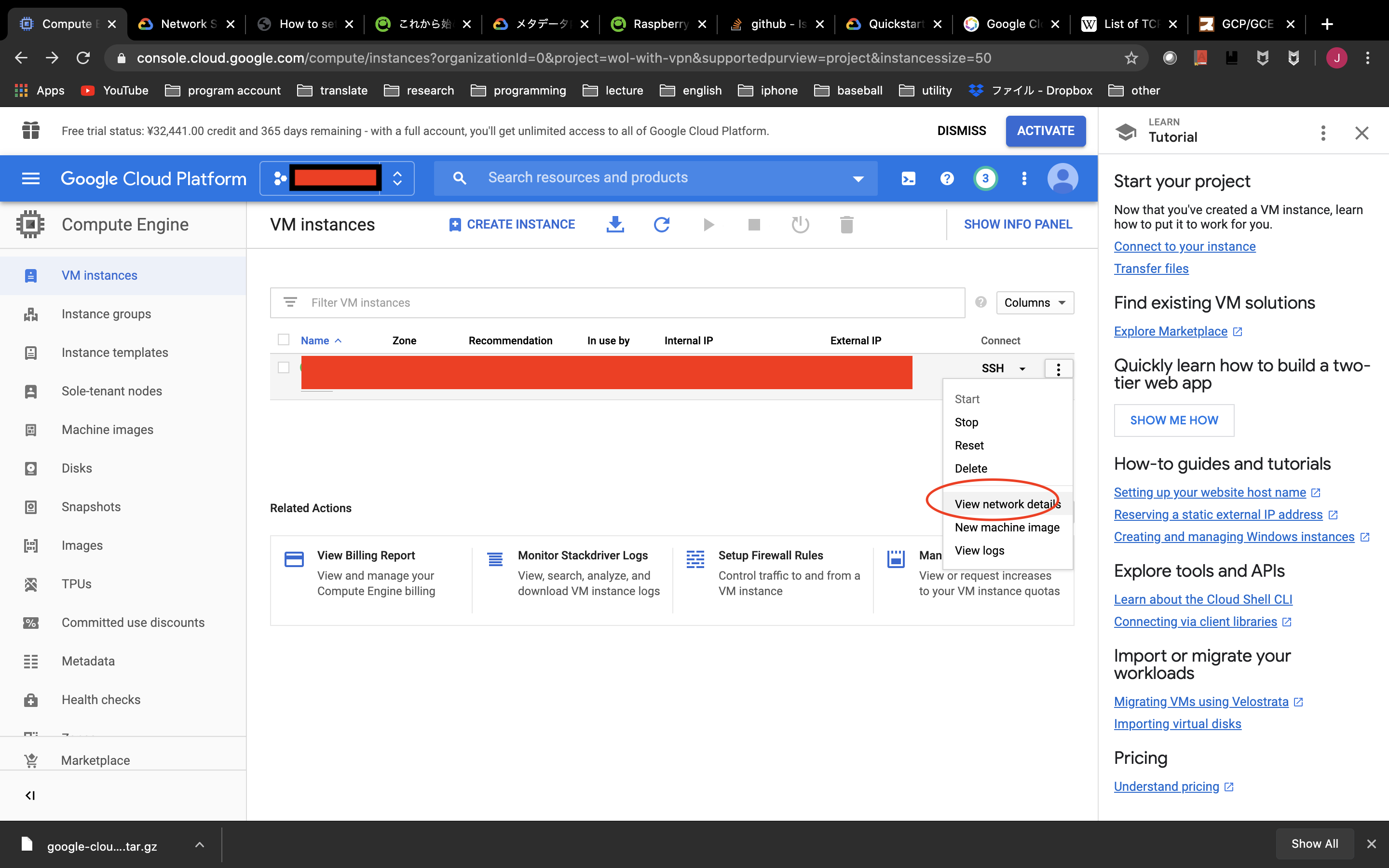
Geben Sie "TCP992,1194,5555" und "UDP500,4500,1701 (für iPhone L2TP)" in das Bild ein, das Sie zuvor festgelegt haben, und speichern Sie es.
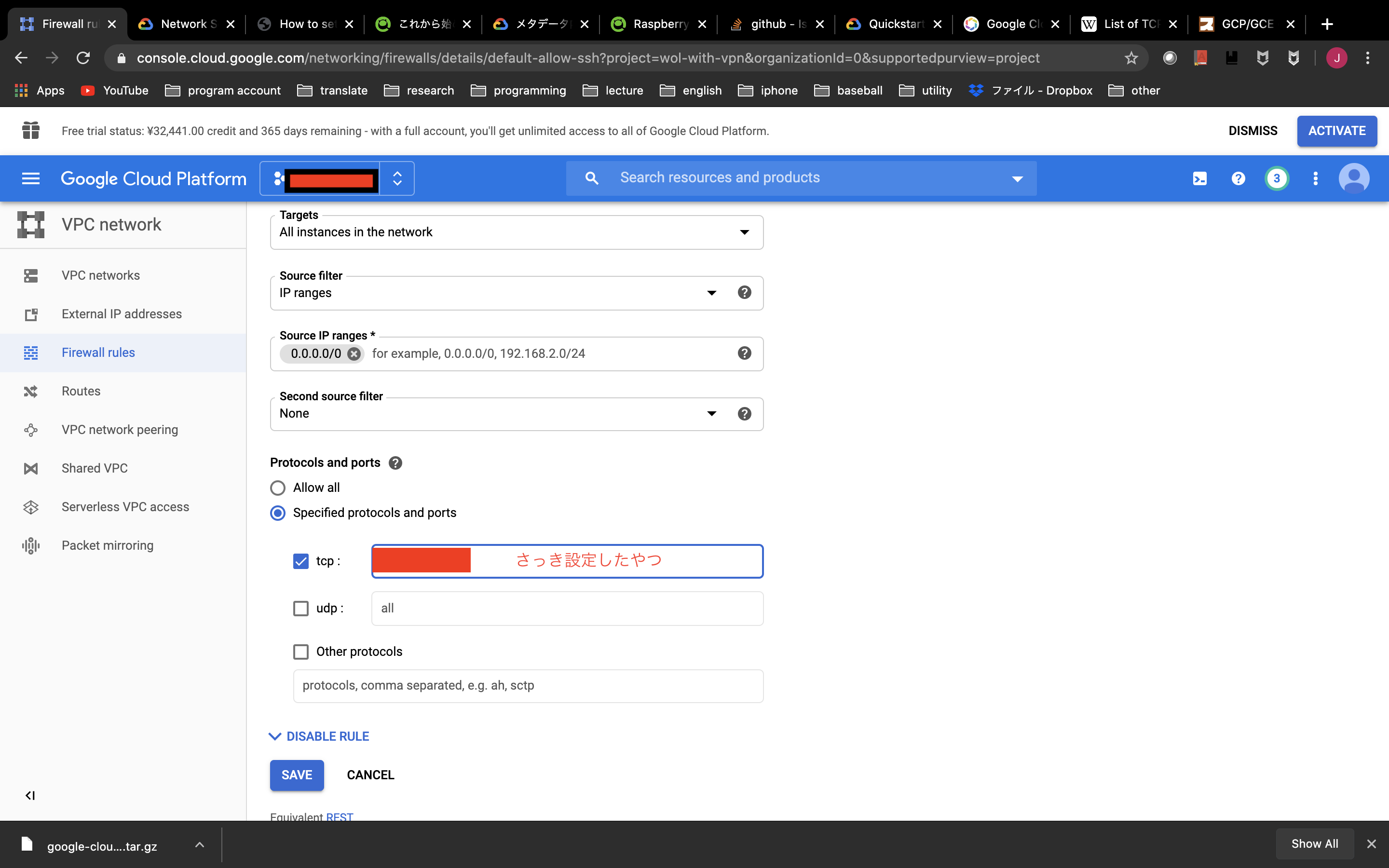
Nehmen Sie detaillierte Einstellungen für den Softether-Server vor
Für Windows oder Mac wird das GUI-Tool von der offiziellen Website verteilt. Installieren Sie es daher.
Die Installation ist abgeschlossen und wird ausgeführt. Erstellen Sie einen neuen Host über den Startbildschirm> Neue Einstellung. Geben Sie die von DDNS erhaltene Domain in den Hostnamen ein. Das Passwort kann zu diesem Zeitpunkt leer sein.

Wählen Sie OK und klicken Sie auf den erstellten Host. Sie werden aufgefordert, ein Kennwort festzulegen. Legen Sie es daher fest.

Erstellen Sie einen virtuellen Hub.

Da DDNS bereits eingestellt wurde, können die blauen Kreise texto sein. (Ich werde es später deaktivieren.)

VPN Azure wird nicht verwendet.

Wählen Sie Benutzer erstellen, um den Benutzer zu erstellen.

Legen Sie den Benutzernamen und das Passwort fest.

Deaktivieren Sie dann DDNS.

Geben Sie die Einstellungsdatei aus, bearbeiten Sie die Datei wie unten gezeigt von false auf true und speichern Sie sie.

Sie können die bearbeitete Datei lesen und anwenden.
⚠️ ** Außerdem möchte ich Port 443 für den Apache-Server verwenden, also stoppen Sie 443 aus der Listener-Liste. ** ** **

Sichere NAT-Einstellungen
Weisen Sie Ihre bevorzugte private Adresse über Verwalten des virtuellen Hubs> Virtuelles NAT und Virtueller DHCP-Server (Sicheres NAT)> Sichere NAT-Konfiguration zu.

Dieses Mal möchten wir die Konfiguration wie oben gezeigt konfigurieren, um ein Netzwerk von 192.168.0.0/24 aufzubauen.

Stellen Sie vom Client aus eine Verbindung zum Server her
Client-Einstellungen
Da der Client keine GUI-Tools hat, wird er von Befehlen bedient.
cd /usr/local/vpnclient/
./vpncmd
Erstellen Sie eine virtuelle Netzwerkkarte. Dieses Mal werden wir es "vpn_nic" nennen.
NicCreate {name}
Ein Konto erstellen. Nennen wir es diesmal "Test".
AccountCreate test
> host and port: {ip address or host name}:{port number} #Zuletzt erworbene Domain: Die Portnummer lautet 992, 1194 oder 5555
> virtual hub name: {server's hub name} #Im Server-Manager festgelegter Hub-Name
> username: {username} #Benutzername im Server-Manager festgelegt
> LAN card name: vpn_nic #Die, die ich gerade erstellt habe
AccountPassword test (Von AccountCreate erstellter Name)
> Password: *****
> standard or radius: standard
AccountConnect test
Es ist in Ordnung, wenn unten angegeben ist, dass es bereits verbunden ist.
# check connection status
AccountList
Stellen Sie außerdem ein, dass beim Neustart automatisch eine Verbindung hergestellt wird.
AccountStartupSet test
Damit sind die Client-Einstellungen abgeschlossen.
Routing-Tabelleneinstellungen
Weisen Sie der zuvor erstellten virtuellen Netzwerkkarte eine IP-Adresse zu. Selbst wenn Sie den Befehl "ip a" eingeben, wurde er wahrscheinlich noch nicht zugewiesen.
sudo vi /etc/sysctl.conf
/etc/sysctl.conf
net.ipv4.ip_forward=1
sudo sysctl -p
sudo dhclient vpn_{name} #Diesmal{name}=vpn_nic
ip a
OK, wenn IP in zugewiesen ist
Stellen Sie schließlich sicher, dass DHCP beim Start funktioniert.
sudo vi /home/{user}/vpn/dhcp.sh
/home/{user}/vpn/dhcp.sh
dhclient vpn_{name}
Verbindung vom iPhone herstellen
Obwohl es vom Hauptthema abweicht, werde ich es vorerst tun.
Richten Sie zunächst L2TP für das iPhone ein. Es gibt den ersten Bildschirm> IPSec / L2TP-Einstellung, klicken Sie also darauf. Machen Sie es dann wie auf dem Bildschirm unten gezeigt.

Der IP-Adressenteil sollte der DDNS-Domänenname sein.

Es ist in Ordnung, wenn Sie eine Verbindung herstellen können. 192.168.0.11 ist zugewiesen und Sie können richtig verbinden!

Verbinden Sie sich von Raspeye
softether client Grundsätzlich Softether-Client auf GCP installieren und Client-Einstellungen / 824998a6106eff941347 # client% E3% 81% AE% E8% A8% AD% E5% AE% 9A) Machen Sie dasselbe mit Rasppie.
Feste IP
Es ist einfacher, Raspai zu verwenden, wenn die IP-Adresse festgelegt ist (∵GCP → Ich möchte den Proxy auf Rasppie umkehren). Korrigieren Sie sie daher.
Fügen Sie Folgendes zu / etc / dhcpcd.conf hinzu. Der Name der erstellten virtuellen Netzwerkkarte wird in "{name}" eingegeben.
/etc/dhcpcd.conf
interface {name}
static ip_address=*.*.*.*/~
Es ist in Ordnung, wenn Sie neu starten und "Ping" an den Host weiterleitet (GCP-Softether-Server-Schnittstelle)!
- Dieses Mal wird "Ping" an "192.168.0.10" gesendet, das in den Einstellungen für sicheres NAT angegeben ist.
sudo reboot
ping 192.168.0.10 # check host's interface
abschließend
Vorerst ist es lang, also endet es hier.
Referenz
- Erstellen eines SoftEther VPN-Servers unter Ubuntu
- SoftEther VPN Server Manager for Windows
- Installation Guide of SoftEther VPN Client on Linux
Recommended Posts